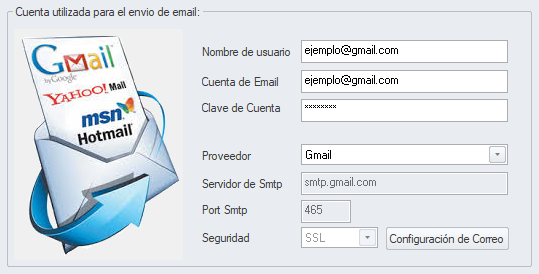A partir del 30 de mayo de 2022, Google, ya no permitirá el uso de apps o dispositivos de terceros que requieren que accedas a tu Cuenta de Google solo con tu nombre de usuario y contraseña.
Debes utilizar una contraseña de aplicación, no la contraseña de su cuenta de GMAIL.
Es una contraseña especial para nuestro software.
Para poder seguir enviando email por una cuenta de GMAIL debes realizar los siguientes pasos:
Activar la verificación en dos pasos
Cómo activar la verificación en 2 pasos
- Abre tu Cuenta de Google.
https://myaccount.google.com/ - En el panel de navegación, selecciona Seguridad.
- En la sección «Acceso a Google», selecciona Verificación en dos pasos y, luego, Comenzar.
- Sigue los pasos que aparecen en pantalla.
Cómo crear y usar contraseñas de aplicaciones
- Ve a tu Cuenta de Google.
https://myaccount.google.com/ - Selecciona Seguridad.
- En «Acceso a Google», selecciona Contraseñas de aplicaciones. Si no tienes esta opción, puede deberse a lo siguiente:
a. La verificación en dos pasos no está configurada en la cuenta.
b. La verificación en dos pasos solo está configurada para las llaves de seguridad.
c. Tienes la cuenta a través de tu trabajo, institución educativa o algún otro grupo.
d. Activaste la Protección avanzada. - En la parte inferior, elige Seleccionar app y la app que estás usando y, luego, Seleccionar dispositivo y elige el dispositivo que estás usando y, luego, Generar.
- Sigue las instrucciones para ingresar la contraseña de la aplicación (el código de 16 caracteres que aparece en la barra amarilla de tu dispositivo).
- Presiona Listo.
Configurar en Admglobal
desde el menú de Administración ->Configuración del sistema ->Cuenta de Correo
Colocar en los campos:
Nombre de Usuario: email de GMAIL
Cuenta de Email: email de GMAIL
Clave de Cuenta: asignar la contraseña de aplicación generada en GMAIL
(no la clave de GMAIL)